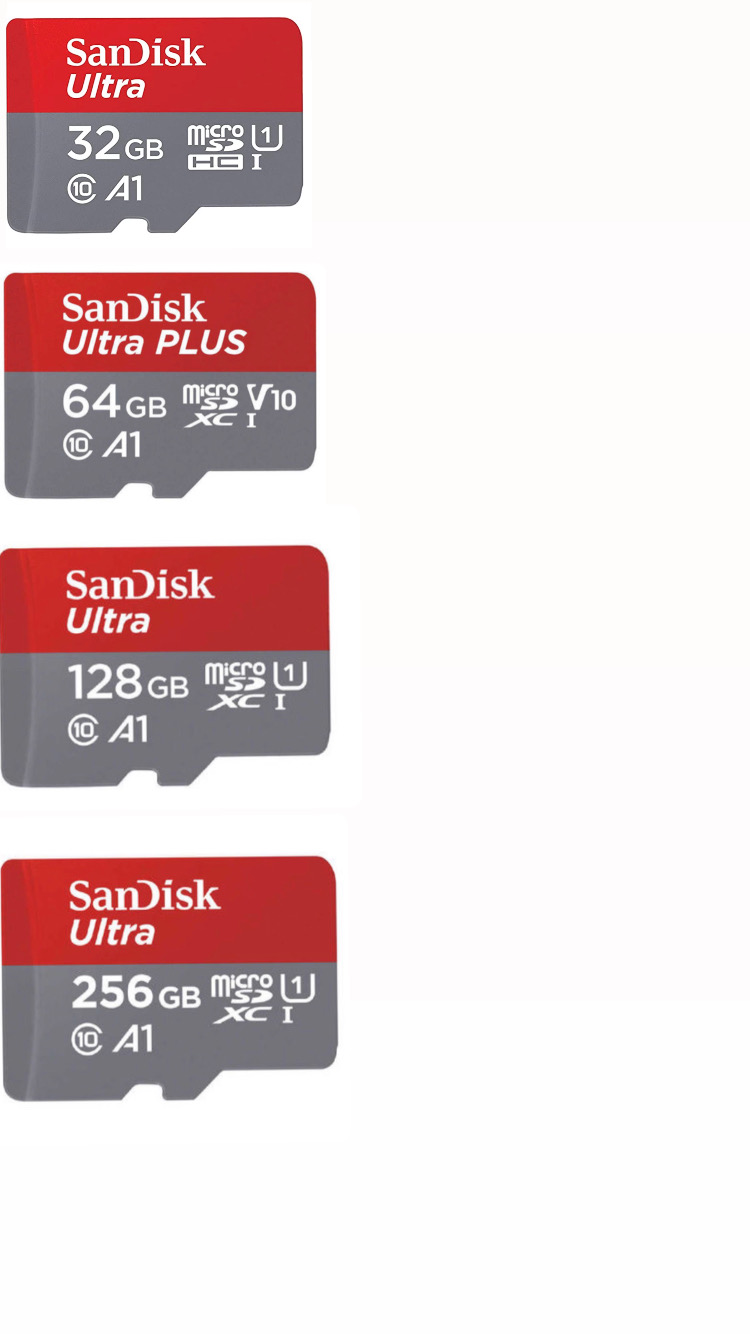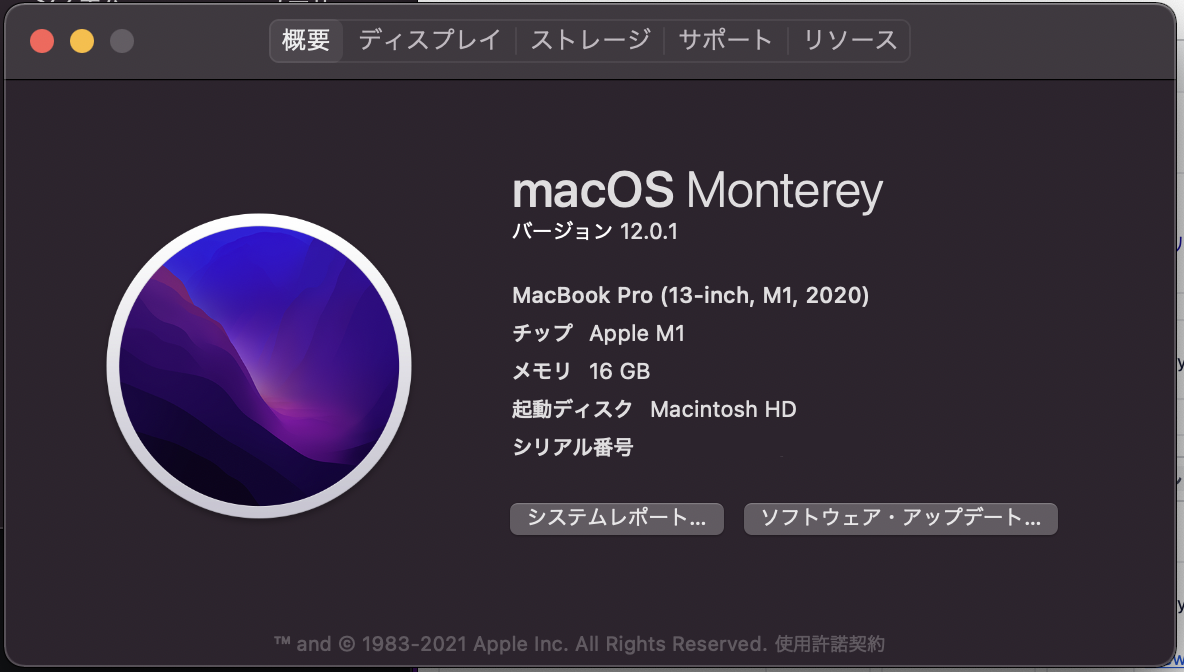今日もガジェットの面白さを見つけましたか? こんにちは!ワイユーどっとこむ。のゆうきです。 我々ガジェットの面白さを伝えるという活動をしています!良いなと思ったらシェアしてくれると嬉しいです!
今回はiPhone便利機能につい紹介します。
iPhoneのパスワードを4桁に設定する方法

やり方
設定画面を開きます。
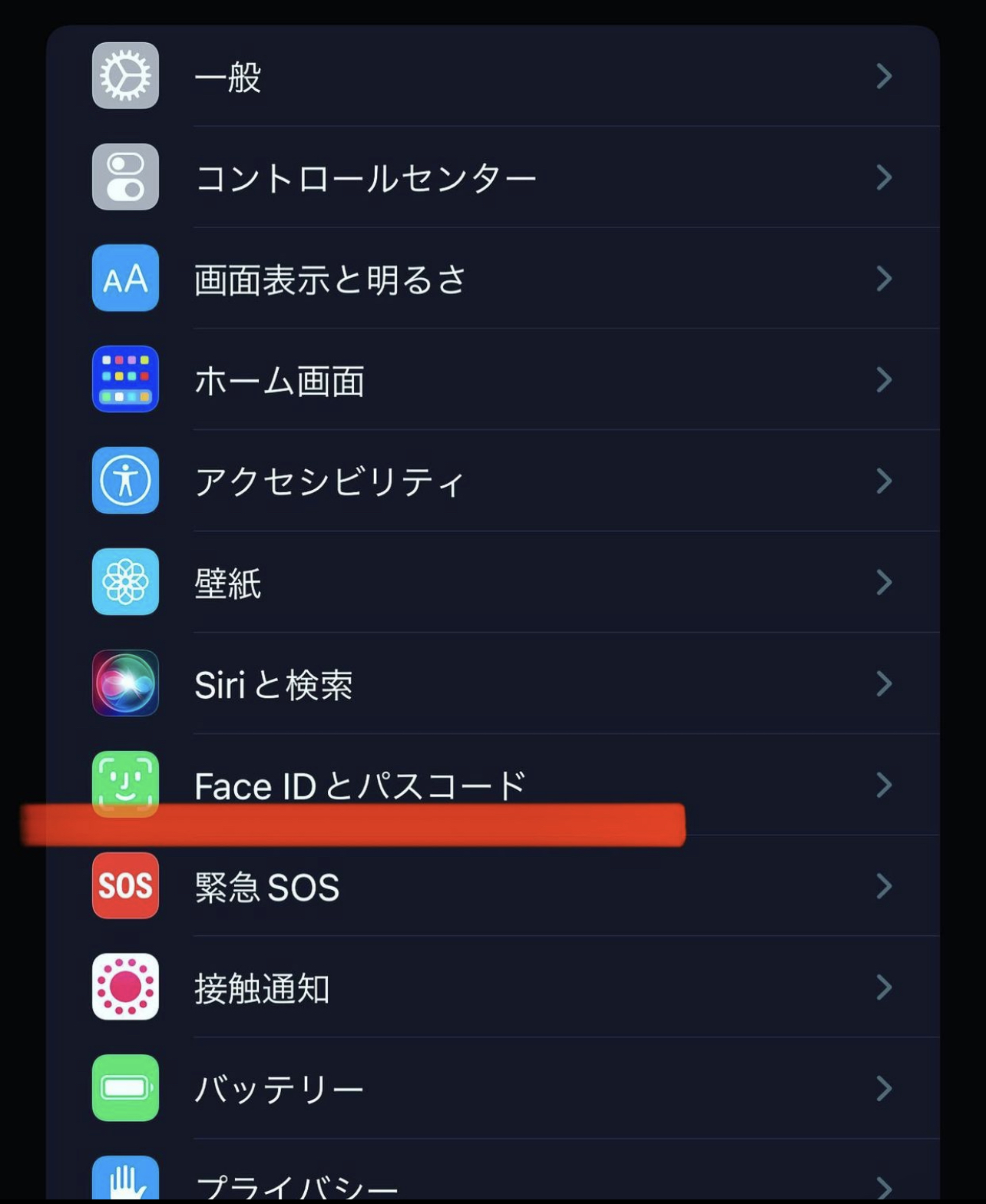
Face IDとパスコードを開きます。
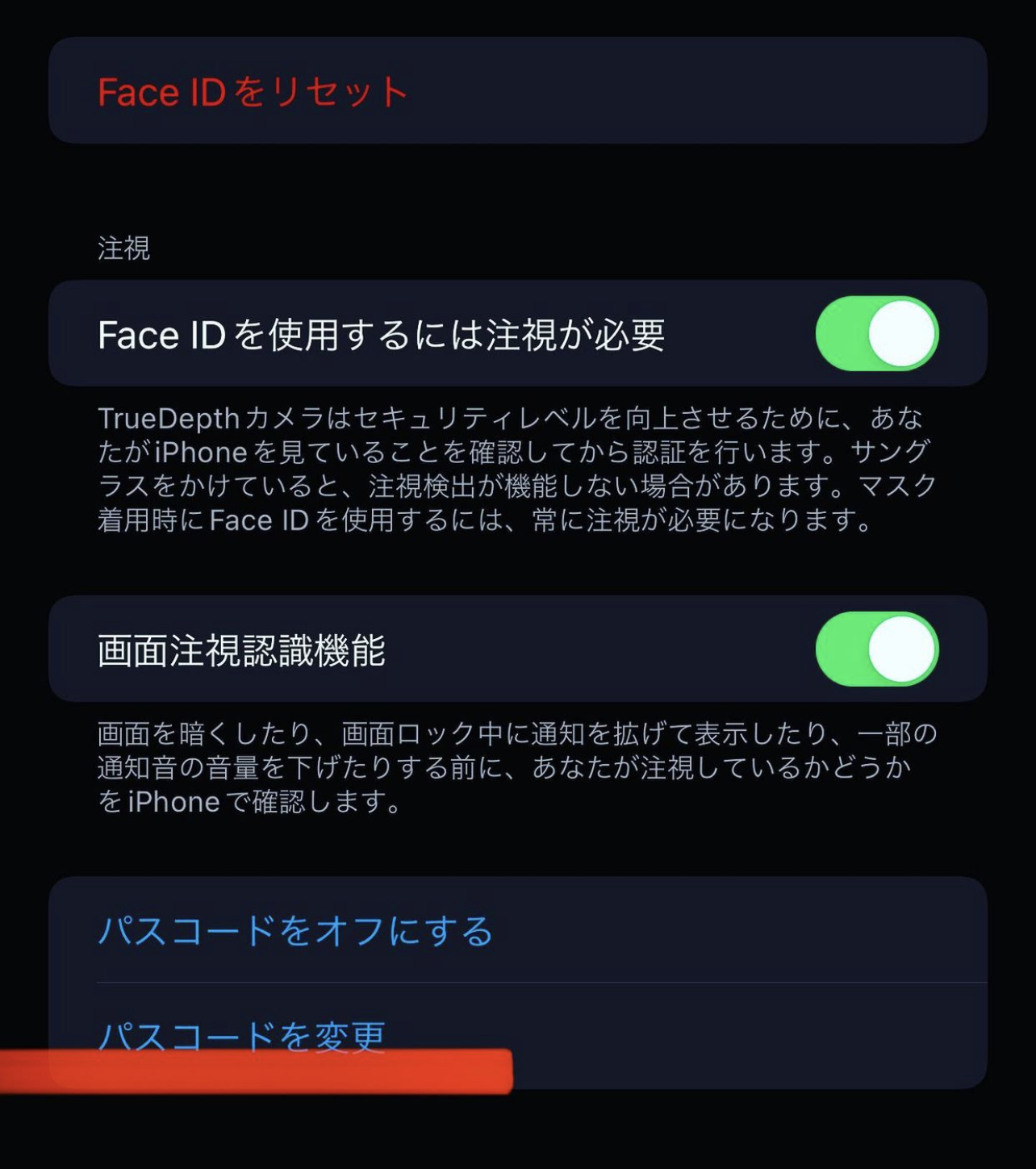
パスコードを変更を押します。
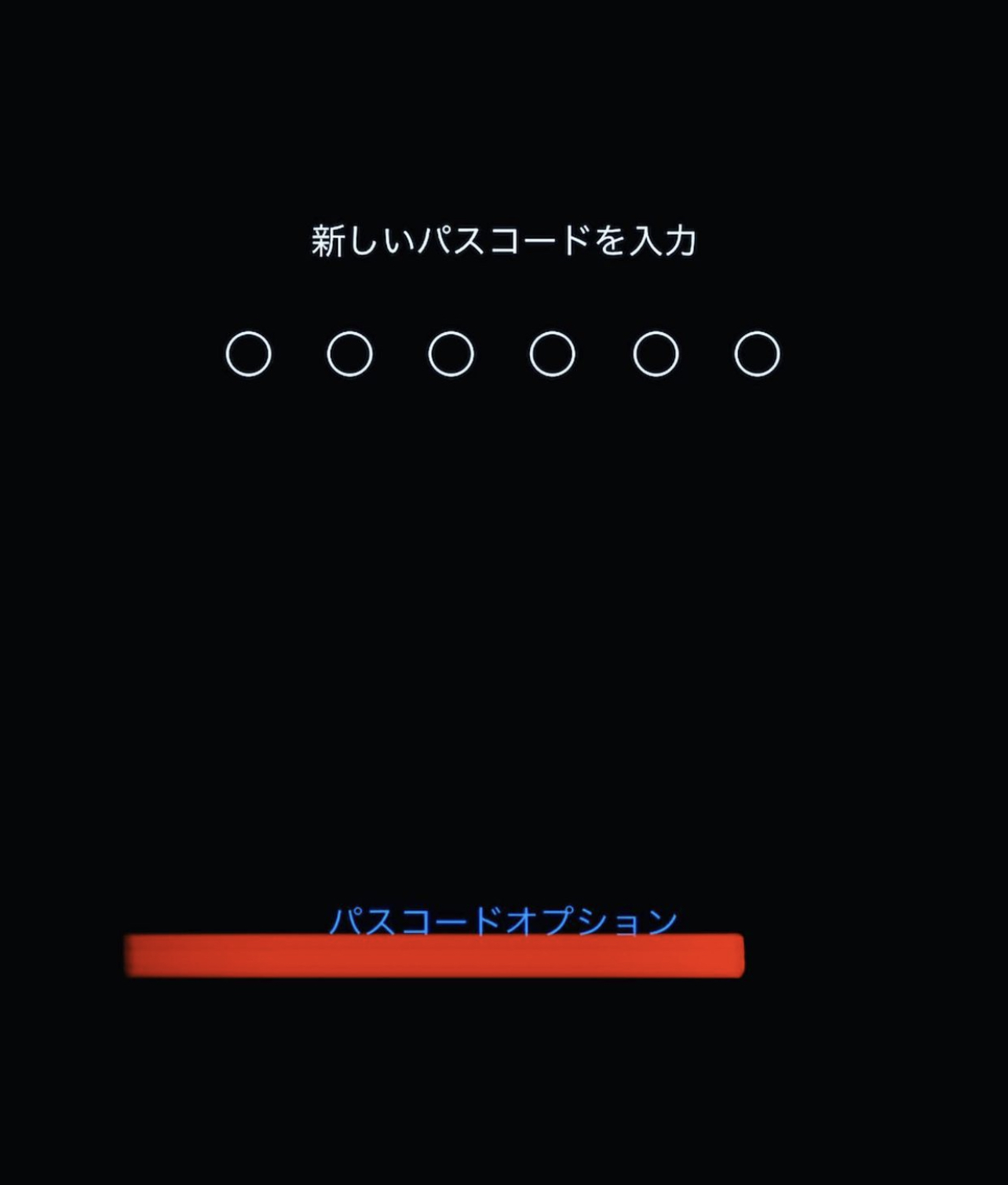
パスコードオプションを開きます。
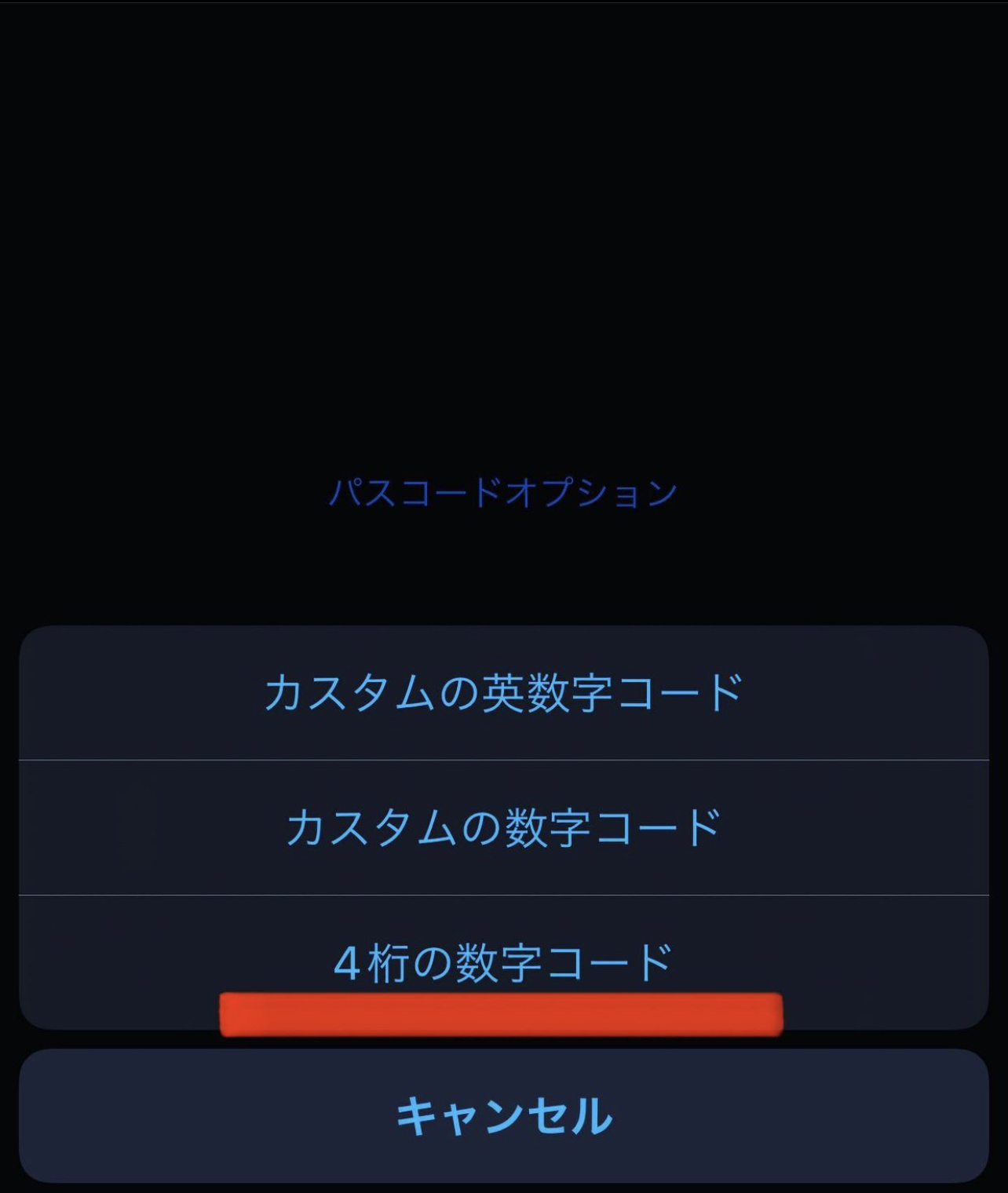
4桁の数字コードを開きます。
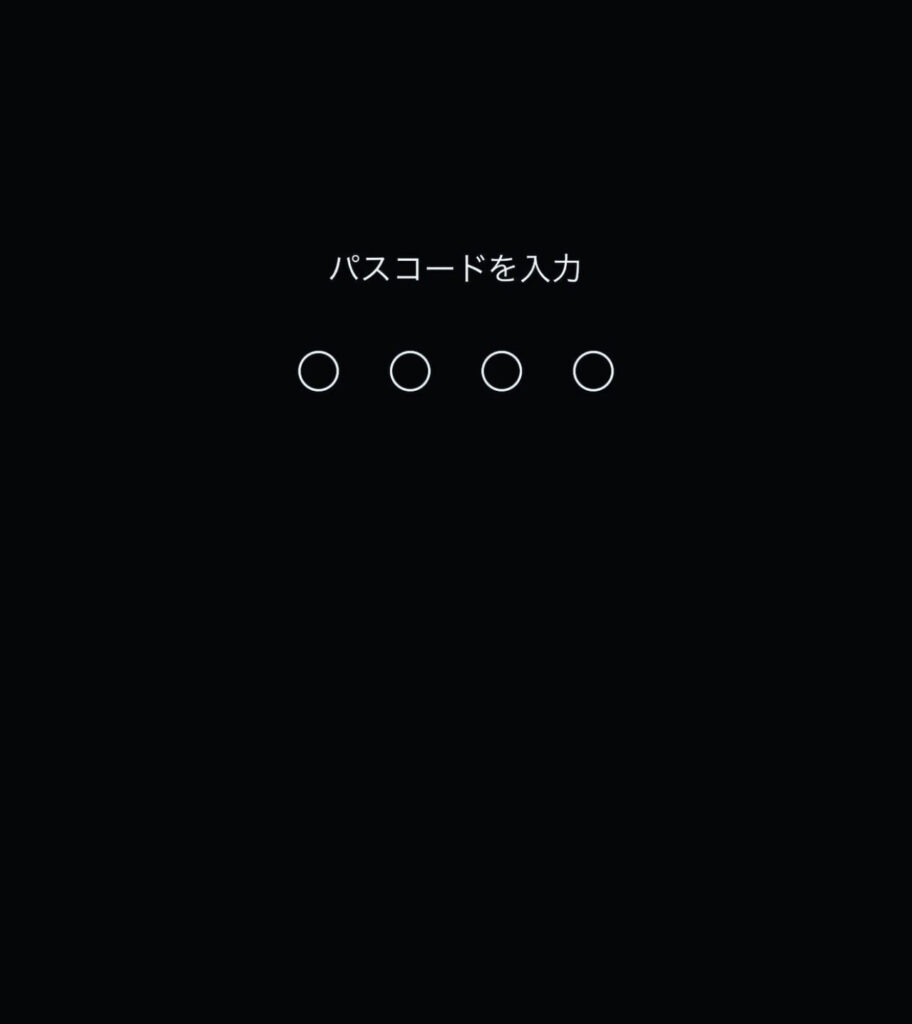
4桁のパスワードを入力します。
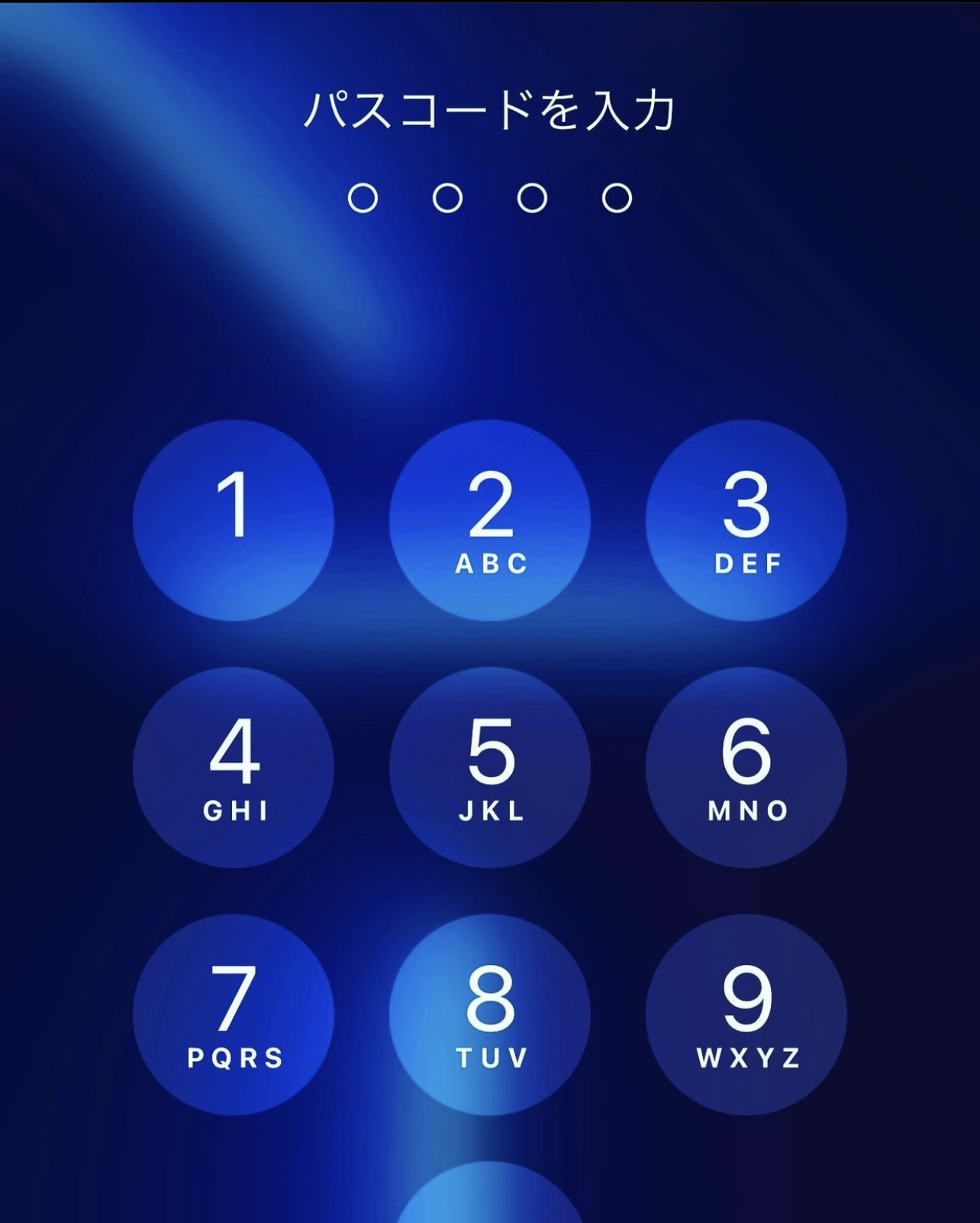
先ほど4桁で設定したパスワードを入力したパスワードを入れると開くようになります。
良かったらやってみてね!
画面録画をしたまま音声を入れる方法

やり方
画面録画をONにしいない方は、設定を開きます。
コントロール
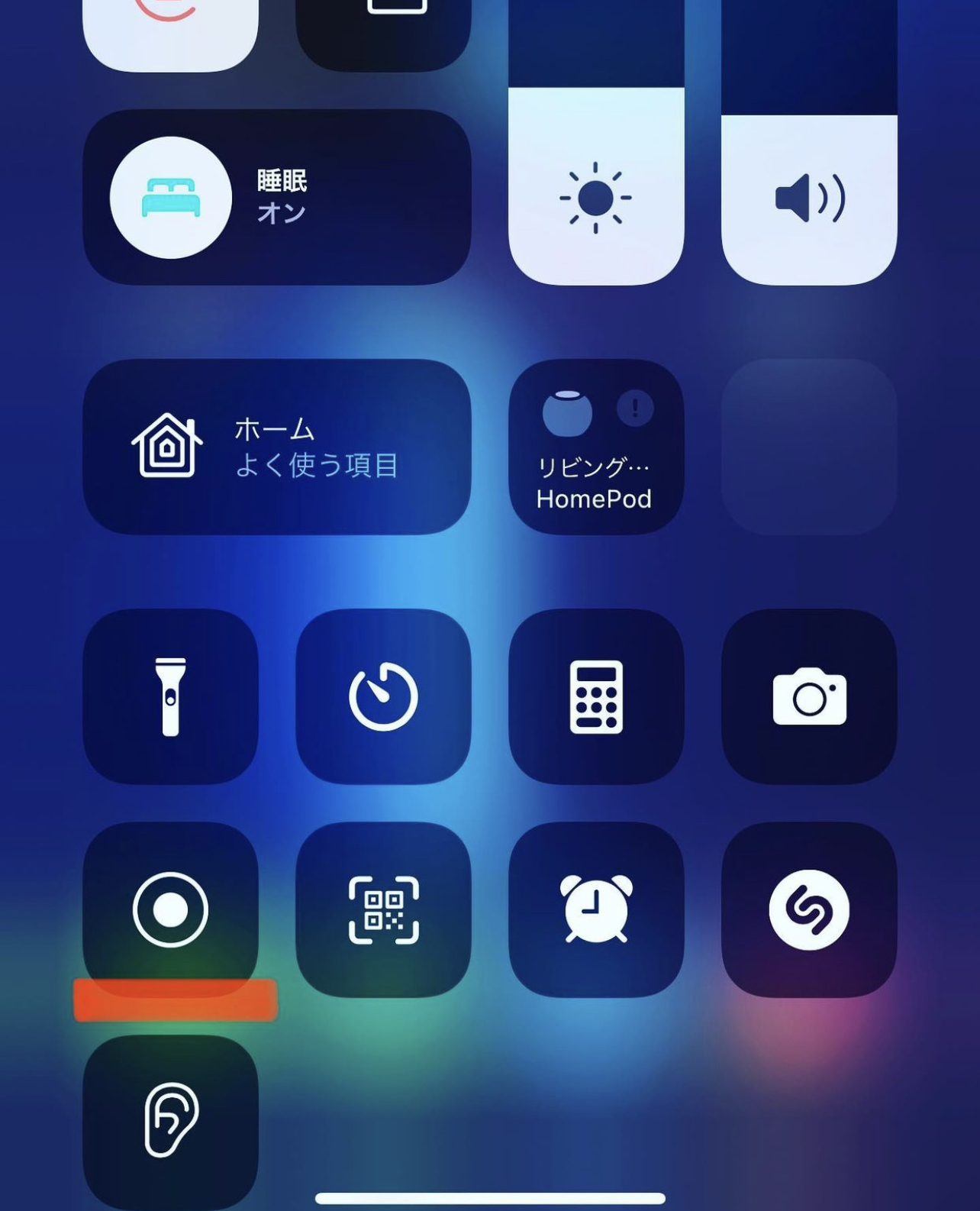
画面録画の部分をタップします。
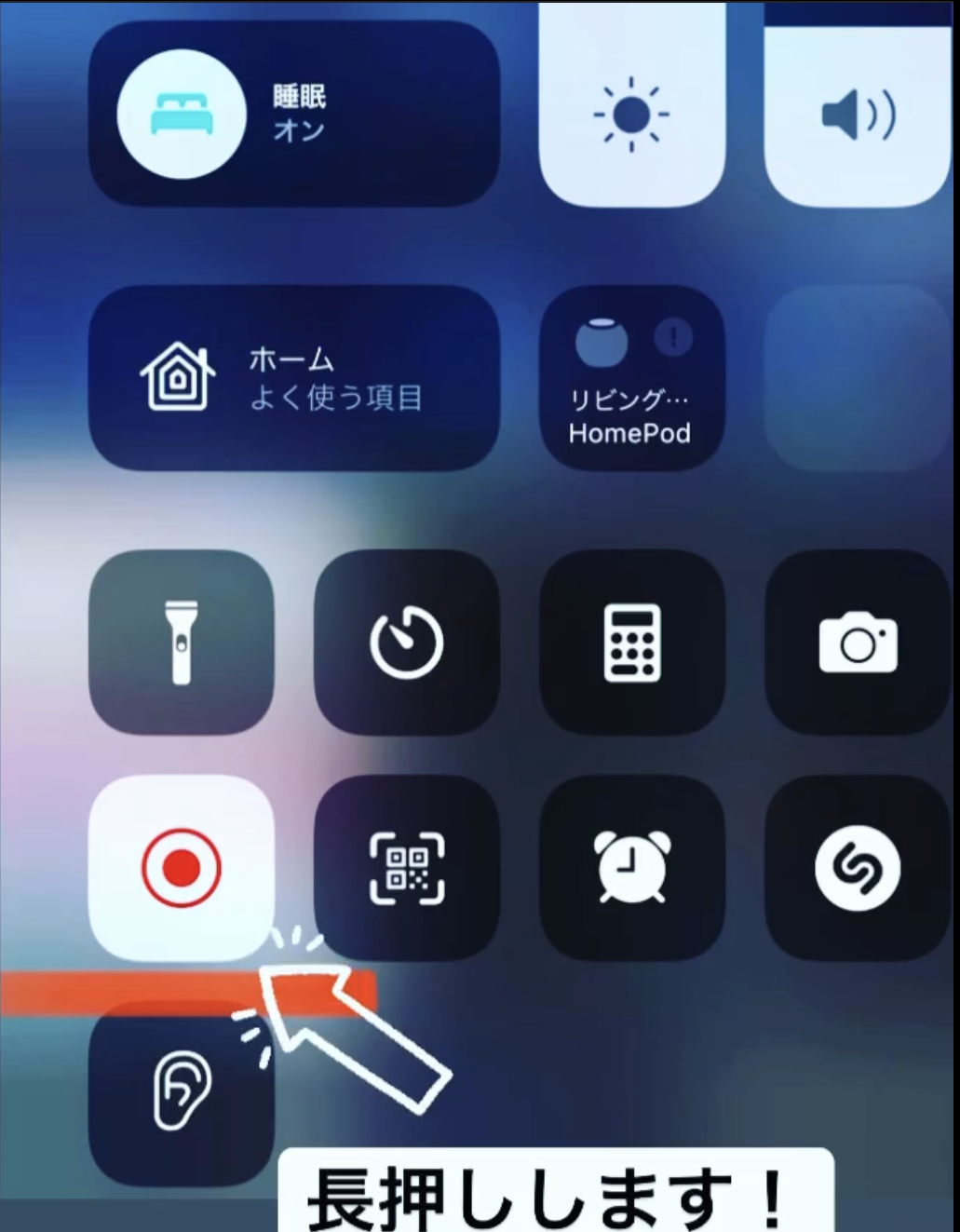
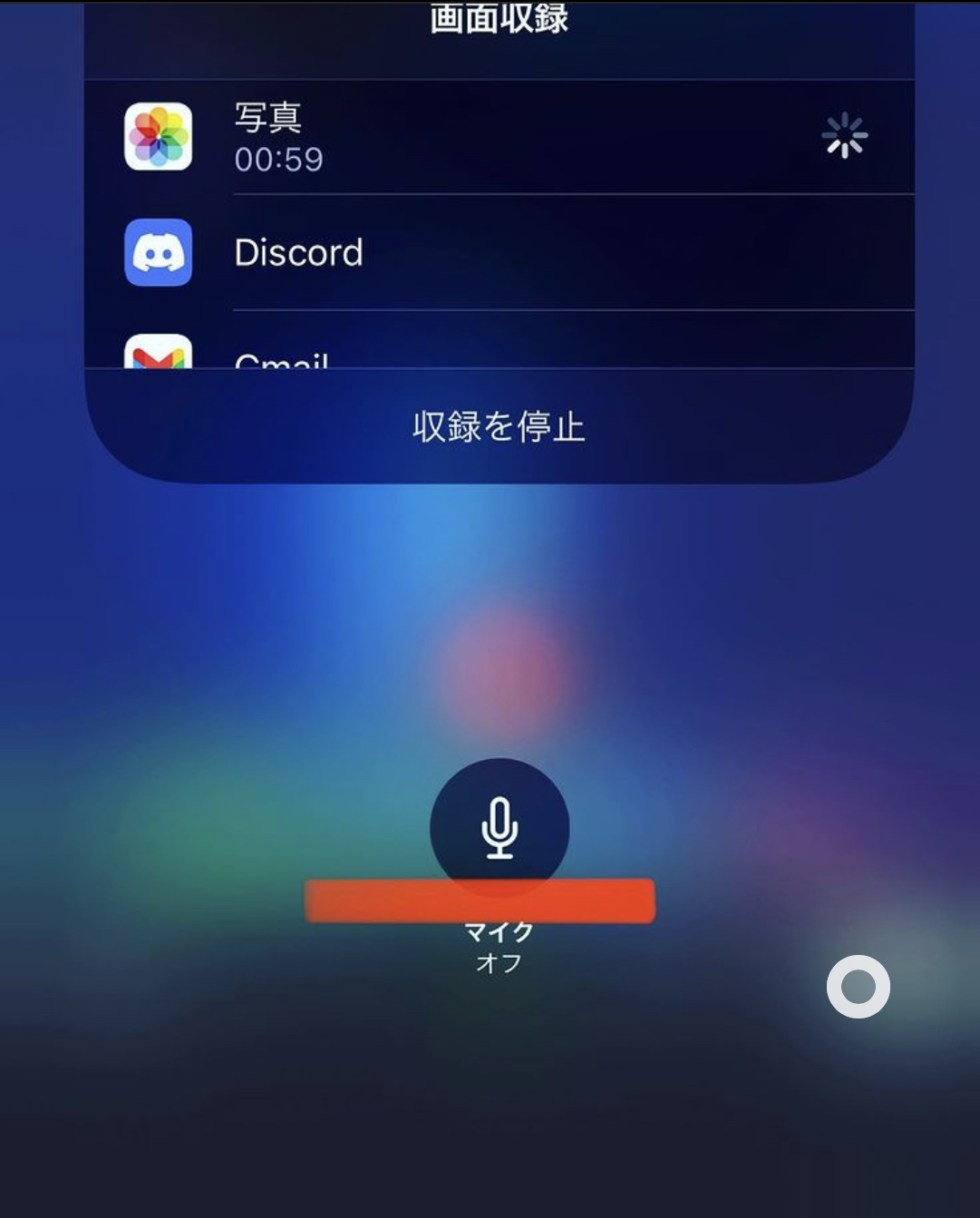
マイクオフをタッチします。
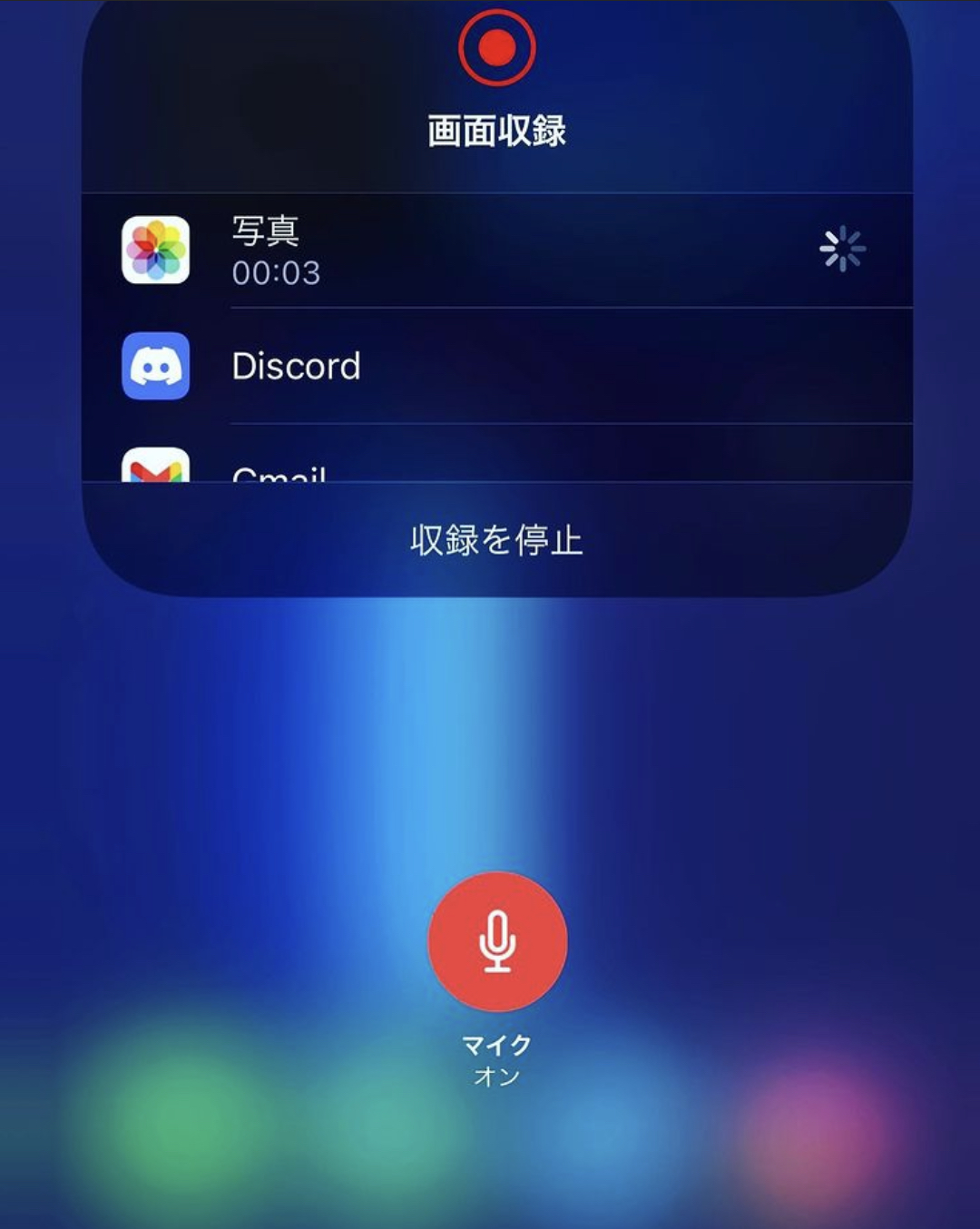
画面録画しながら音声を入れる事ができるようになります。
良かったらやって見てね!!
簡易アクセス設定

簡易アクセス設定を行うと片手でアプリを起動することができます。

やり方
設定を開きます。
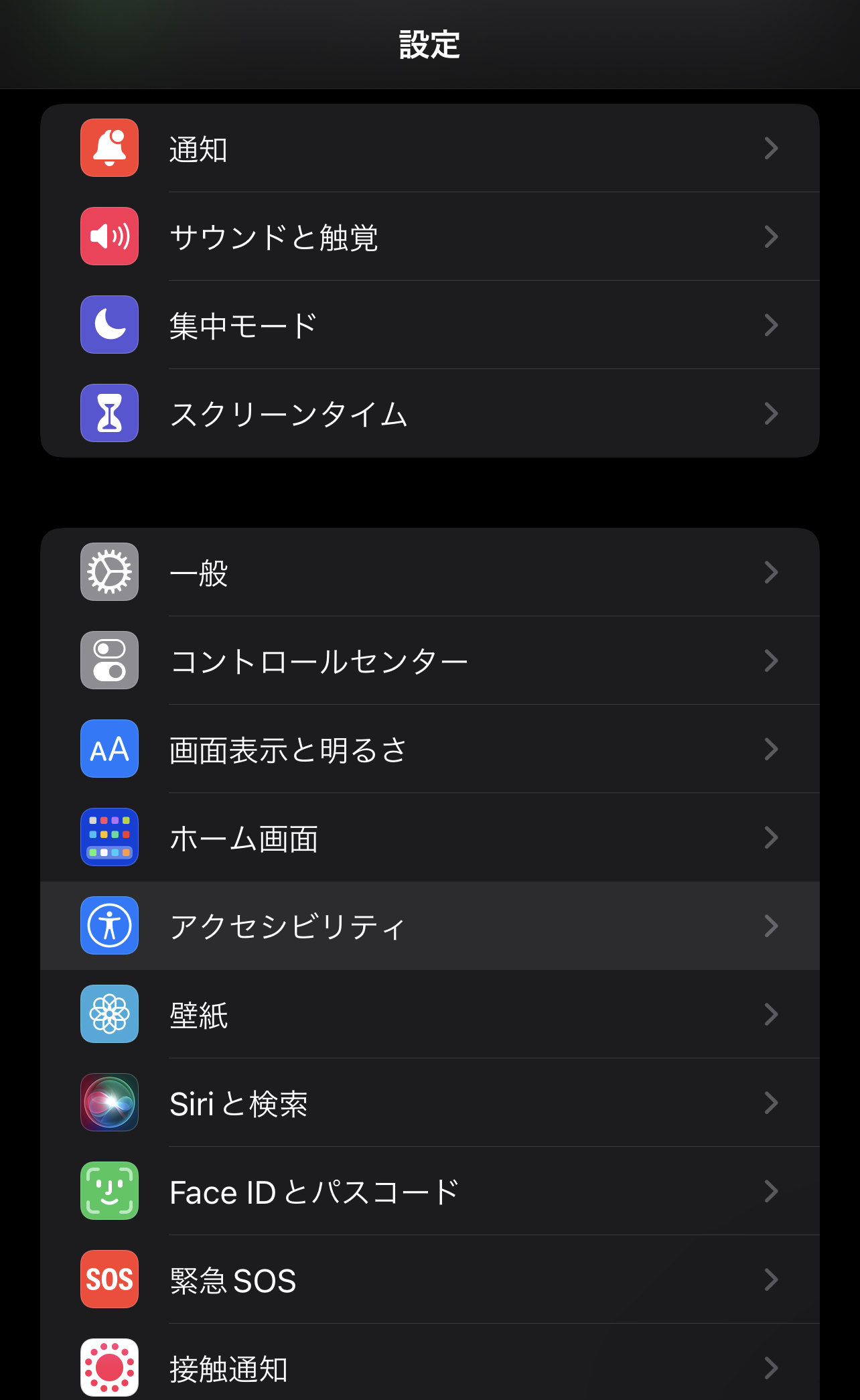
アクセシビリティをタッチ
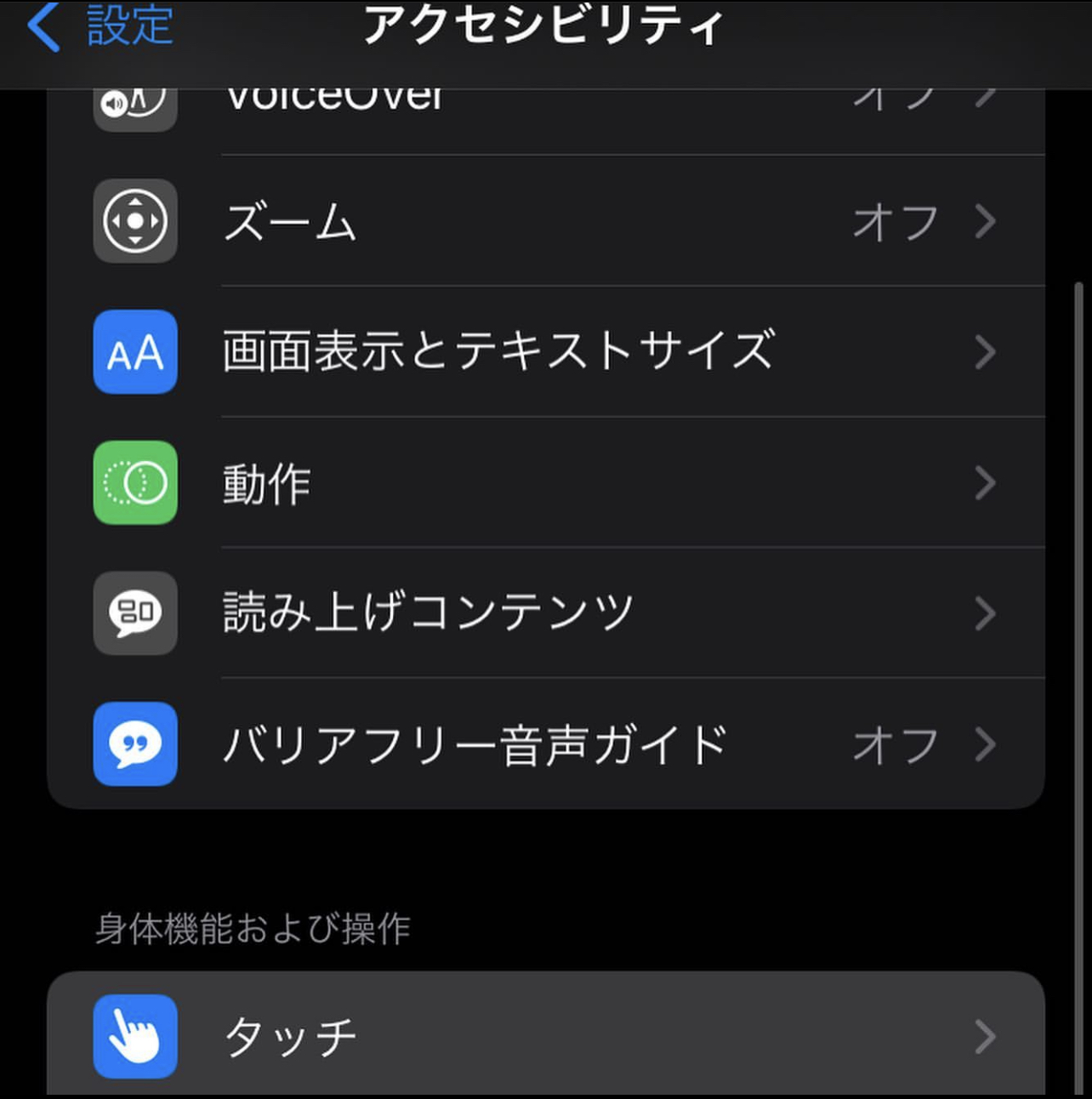
タッチを押します。
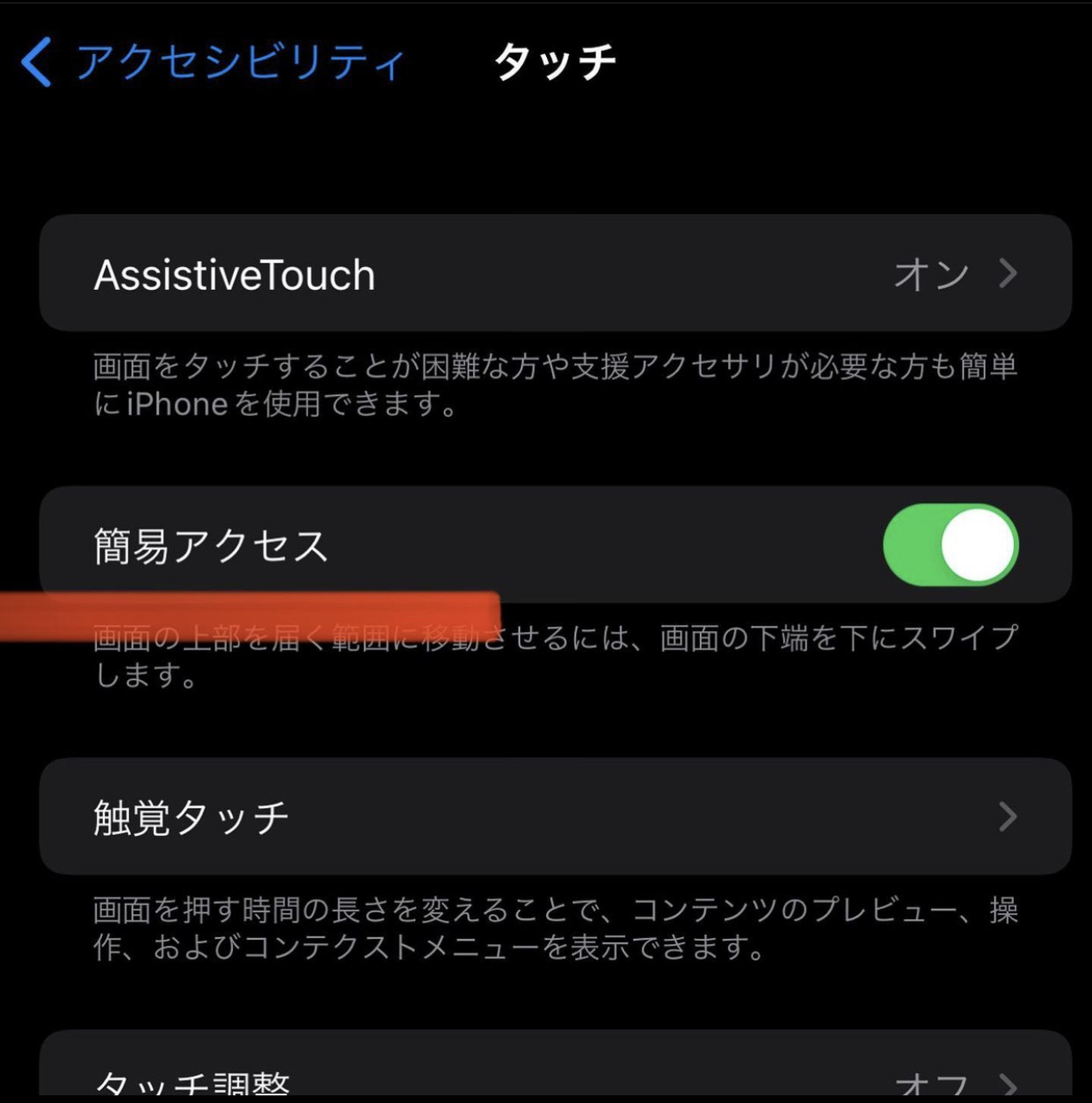
簡易アクセスをONにします。
良かったらやってみてね。
今回も最後まで見ていただいてありがとうございます。
またこんな感じでiPhone便利機能紹介していくので良かったらまた立ち寄って見てください!
それでは、次回も〜レッツーライドー!!